GoogleAnalyticsの言語を英語(US English)→日本語に変更する方法
この記事では、GoogleAnalyticsの言語が英語(US English)⇒日本語に変更する方法をご紹介します。
以前、当ブログで公開していた記事(現在非公開)「Google Analyticsのnot provided(キーワード)の意味と対策方法!」を設定する際に、「Google Analyticsが英語表記なので、設定方法が違うみたいです。」とご報告をいただいたので、管理画面を「英語→日本語に変更する」手順をご紹介します。
今回は、すごく短い記事となります^^;
英語→日本語に変更する手順
- Google Analyticsの画面右上の《ギアマーク》をクリックします。
- 《User Settings》をクリックします。
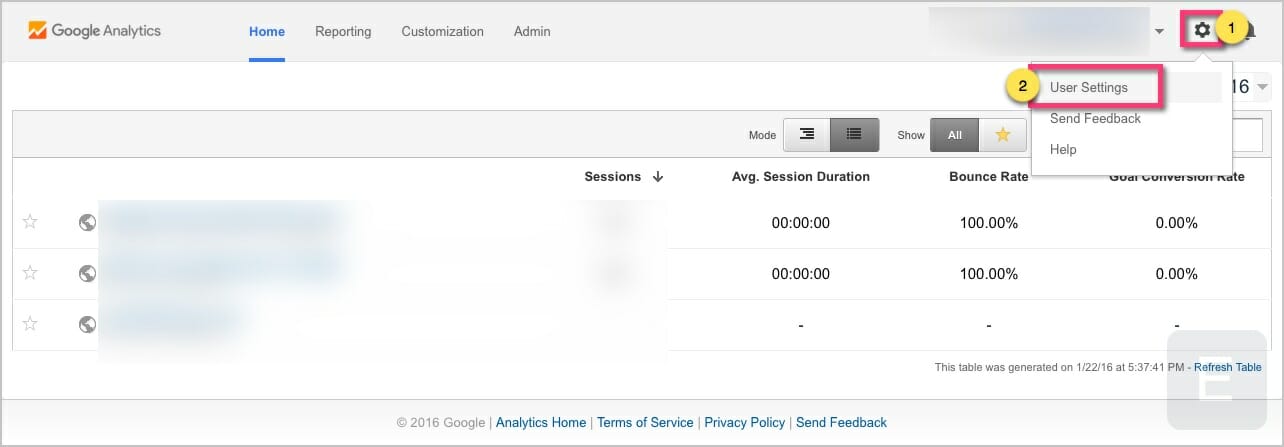
- 「Language」で《日本語》を選択します。
- ページ下の《Save User Settings》をクリックします。
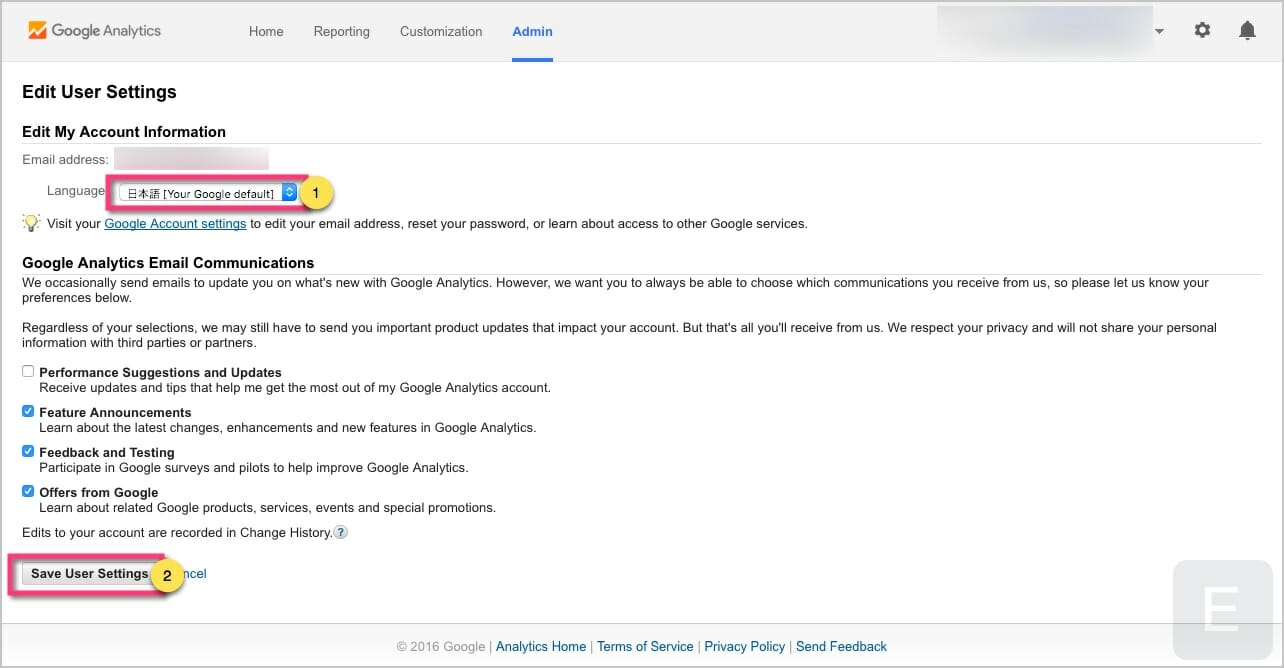
すると、画面が日本語に変わります。
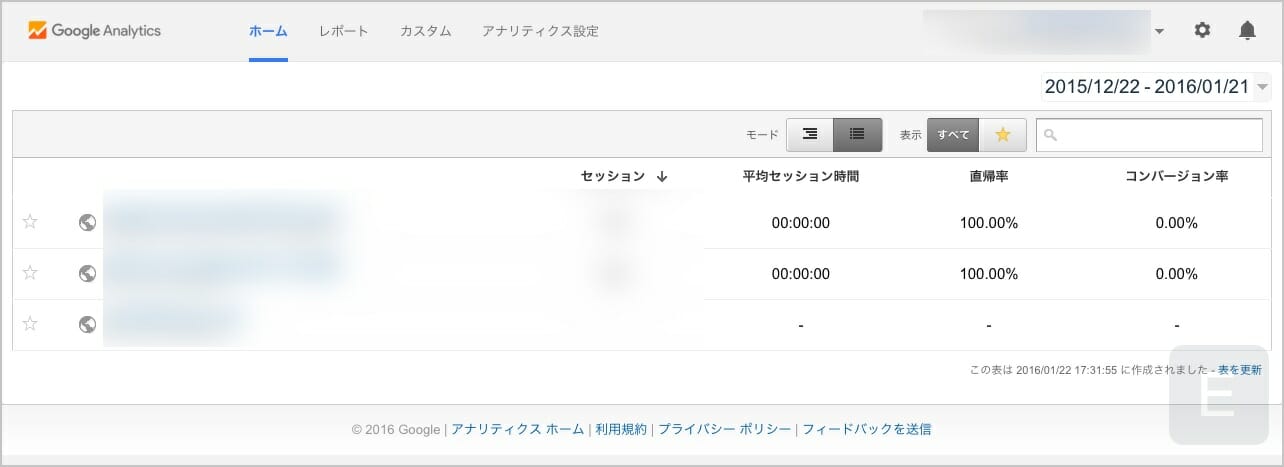
日本語→US English(英語)に変更する手順
ちなみに逆の言語変更もご紹介します。
- Google Analyticsの画面右上の《ギアマーク》をクリックします。
- 《ユーザー設定》をクリックします。
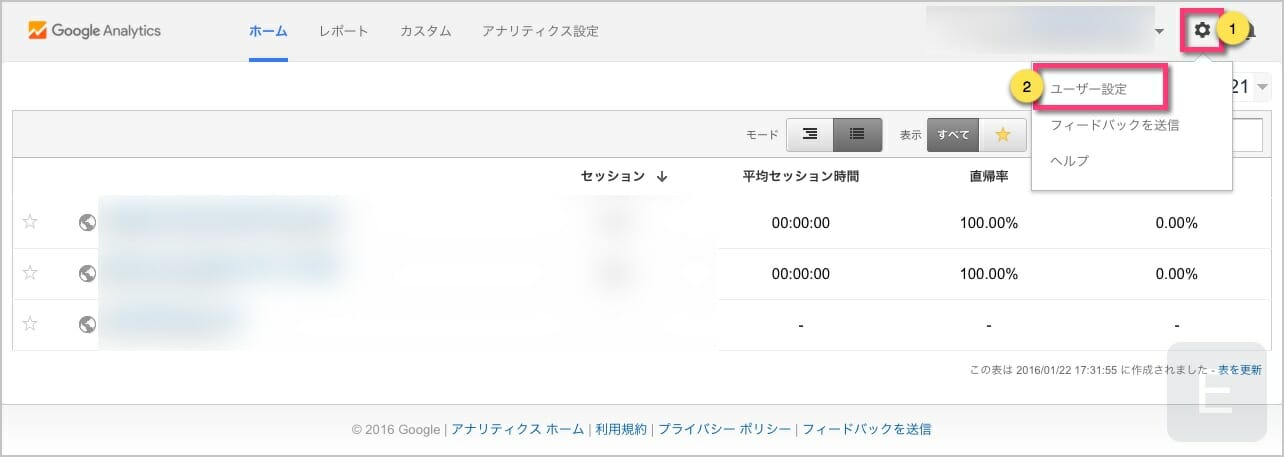
- 「言語」で《US English》を選択します。
- ページ下の《ユーザー設定を保存》をクリックします。
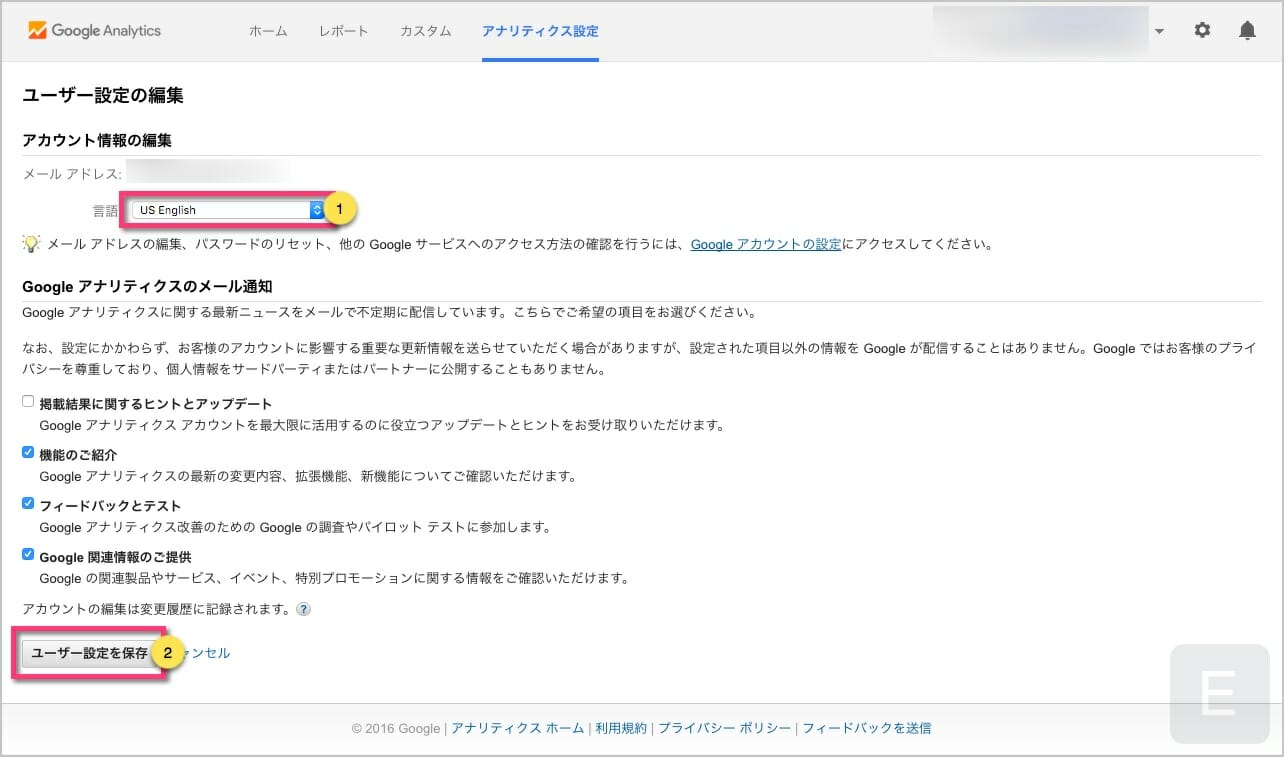
画面が英語に変わります。
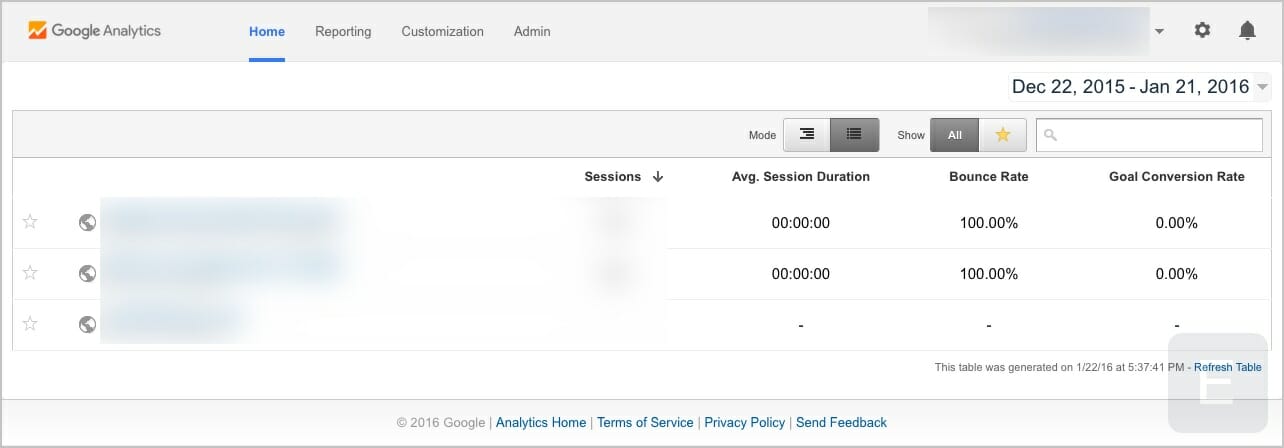
まとめ
もし、GoogleAnalyticsの言語を変更することが必要な場合でも簡単にできます。
他のGoogleサービスでも、上記の手順で言語変更が可能なので試してみてください。

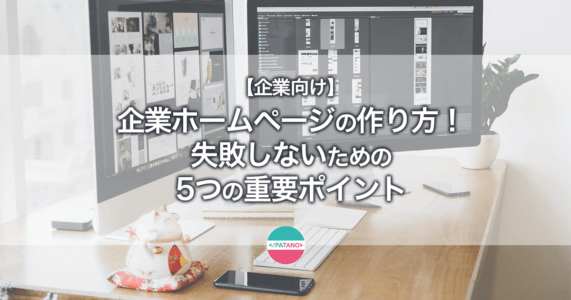






コメント